前端分布引导插件IntroJs的使用
在用户第一次使用网站的时候,一般会提供新手引导的提示,提示用户重要的功能使用,实现方法比较多,但是有一点,屏幕的自适应问题,大多数自己写的实现方法无非就是一个div遮罩层,然后再需要指引的位置放置一张图片等,但是如果屏幕并非一般的常用尺寸,那么就会出现图片位置不对应的问题,原因就是在css里边固定了图片的位置,并没有自适应。
IntroJs这个插件是一个开源的分布引导插件,采用绑定div的方式,动态生成提示文字,屏幕缩放以后,相应的提示内容的位置也会随div变化而变化,唯一的缺点就是对于自定义的样式(图片等)支持的不好,可以满足简单的需求。
IntroJs简介
分步指南用于向首页使用网站或者移动应用添加漂亮的分布指南效果,你在新浪微博、扣扣空间上可能看过类似的。Intro.js 作为一个网站功能操作分布引导插件,支持使用键盘的前后方向键导航,使用 Enter 和 ESC 键退出指南。支持 Chrome、Firefox、Safari 浏览器以及部分IE 浏览器。
使用方法:
百度下载压缩文件,然后在项目中引用css和js文件。
<link href="../intro.js-0.5.0/introjs.css" type="text/css" rel="stylesheet" />
<script type="text/javascript" src="../intro.js-0.5.0/intro.js"></script>
自己修改文件路径,然后进行配置,这一步是关键:
introJs().setOptions({
//对应的按钮
prevLabel:"上一步",
nextLabel:"下一步",
skipLabel:"跳过",
doneLabel:"结束",
//对应的数组,顺序出现每一步引导提示
steps: [
{
//第一步引导
//这个属性类似于jquery的选择器, 可以通过jquery选择器的方式来选择你需要选中的对象进行指引
element: '#selfDi',
//这里是每个引导框具体的文字内容,中间可以编写HTML代码
intro: '<font style="color:#4f98fd;">点击“自动选取”按钮,一键智能选取 结节层面和位置。 </font>',
//这里可以规定引导框相对于选中对象出现的位置 top,bottom,left,right
position: 'right'
},
{
//第一步引导
element: '.ide',
//这里是每个引导框具体的文字内容,中间可以编写HTML代码
intro: '<font style="color:#4f98fd;">点击“手动选取”按钮, 手动选择需要检测的结节层面</font>',
//这里可以规定引导框相对于选中对象出现的位置 top,bottom,left,right
position: 'right'
},
{
//第二步引导
element: '#next',
intro: '<font style="color:#4f98fd;">点击“上一张”、“下一张”按钮,跳转至不同层面 也可点击“播放”按钮,自动播放层面幻灯片</font>',
position: 'right'
},
{
//第三步引导
element: '#dicom',
intro: '<font style="color:#4f98fd;">在方框中点击并拖拽鼠标画圈,选取结节位置范围</font>',
position: 'left'
},
{
//第三步引导
element: '#diaButton',
intro: '<font style="color:#4f98fd;">点击“开始检测”按钮,对选取的全部结节位置 进行智能检测,等待计算结果</font>',
position: 'right'
},
{
//第三步引导
element: '.sign',
intro: '<font style="color:#4f98fd;">升级VIP用户,对影像图进行标注。</font>',
position: 'right'
}
]
}).start();
先说代码结尾的start()方法,就是启用分步引导的函数,代码中给出了实现的代码,把这段代码写在需要调用的地方,何处调用?如何判断?方法就是读取cookie,根据cookie的状态来判定用户是否第一次使用网站,下一篇会具体写到,本篇只介绍IntroJs。
作为测试代码,可以把上述代码写在页面加载就启用,测试版本。
element:需要绑定的具体元素,可以是按钮、图片、或者div。
intro:引导的具体内容,可以写文字,或者是html代码
position:Top、right、bottom、left来指示引导内容的位置。
代码中只写了3步引导,具体根据自己实际项目添加。最后调用代码:
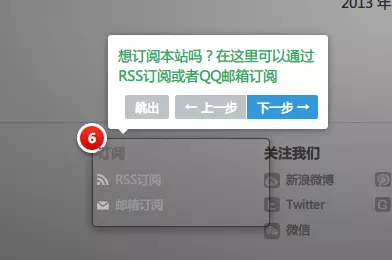
前端分布引导插件IntroJs的使用的更多相关文章
- 网站功能操作分布引导插件:Intro.js介绍;React里如何使用Intro.js以及如何进行分页导航
插件作用:使用向导,引导新用户正确使用Web网站.我的环境是React+Mobx. 基本使用介绍,参加代码地址里的README.md:https://github.com/usablica/intro ...
- 推荐15款最佳的 jQuery 分步引导插件
当用户浏览到一个网站,它可能从不知道如何浏览,如何操作网站或 Web 应用程序的内容和流程.在这篇文章中,我们编制了一些最好的 jQuery 引导插件列表.你会发现这些插件对于提高你的网站的整体用户体 ...
- BlueDream.js(蓝梦)——jQuery网站使用引导插件
小菜在前端世界游荡有些时间了,常见的插件多少有些了解,但却很少看到用户引导插件. 所谓用户引导插件,就是在第一次使用某个网站时,会弹出一些小动画,告诉你网站的基本使用方法,帮你快速入门. 这应该是个常 ...
- CDN公共库、前端开发常用插件一览表(VendorPluginLib)
=======================================================================================前端CDN公共库===== ...
- Notepad++前端开发常用插件介绍 - BorisHuai前端修炼 - 博客频道 - CSDN
Notepad++前端开发常用插件介绍 - BorisHuai前端修炼 - 博客频道 - CSDN.NET http://blog.csdn.net/borishuai/article/details ...
- WordPress 前端用户投稿插件 Frontend Publishing
WordPress添加投稿功能(无需注册/可邮件通知站长和投稿人) WordPress匿名投稿插件:DX-Contribute (有朋友反馈不能用) WordPress投稿插件:User Submit ...
- WordPress 前端投稿/编辑插件 DJD Site Post(支持游客和已注册用户)
转自:http://www.wpdaxue.com/front-end-publishing.html 说到前端用户投稿,倡萌之前推荐过3个不错的插件: WordPress匿名投稿插件:DX-Cont ...
- Notepad++前端开发常用插件介绍
Notepad++前端开发常用插件介绍 Notepad++除了自身的功能强大之外,更是有许多非常的优秀的插件,下面就总结一下前端开发过程一些比较常用的插件. Emmet Emmet的前身是Zen Co ...
- JS前端图形化插件之利器Gojs组件(php中文网)
JS前端图形化插件之利器Gojs组件(php中文网) 一.总结 一句话总结:php中文网我可以好好走一波 二.JS前端图形化插件之利器Gojs组件 参考: JS前端图形化插件之利器Gojs组件-js教 ...
随机推荐
- 微软Build 2017开发者大会午夜趴
时间:2017年5月10号半夜 地点:微软中关村会议室 一年一度的Build大会,微软今年特地组织了一波粉丝到“现场”远程观摩keynote直播,同时在新浪直播间里也有相应的专家进行同步翻译和讲(tu ...
- Tunneling protocol
w https://en.wikipedia.org/wiki/Tunneling_protocol
- Eclipse打包java工程
Eclipse打包java工程步骤如下: 1.选择预打包的工程->Export. 2.选择java->JAR file. 3.导出JAR文件设置. 这里有几个选项: Export gene ...
- 2.Access the mongo Shell Help-官方文档摘录
总结: 1.使用help可以查看帮助信息db.help() help等 2.查看对应的实现方法.比如 test@gzxkvm52$ db.updateUser function (name, upd ...
- javascript教程5:--BOM操作
1.BOM 简介 所谓的 BOM 即浏览器对象模型(Browser Object Model).BOM 赋予了 JS 操作浏览器的能力,即 window 操作.DOM 则用于创建删除节点,操作 HTM ...
- 几分钟私人定制APP全攻略!!
上网百度了一下什么是自媒体,你会看到这种介绍:自媒体(外文名:We Media)又称"公民媒体"或"个人媒体",是指私人化.平民化.普泛化.自主化的传播者,以现 ...
- SVN入门-2分钟教你入门
版权声明:本文为博主原创文章,未经博主同意不得转载. https://blog.csdn.net/u010540106/article/details/37317201 学习SVN首先我们应该知道 ...
- MariaDB日志
1.查询日志:一般来说不开开启(会产生额外压力,并且不一定有价值),query log 记录查询操作:可以记录到文件(file)中也可记录到表(table)中 general_log=ON|OFF g ...
- Verilog学习总结
1.多个always语句不能对同一变量赋值. 2.assign语句只能进行阻塞赋值,用来描述组合逻辑. 3.verilog描述方式:结构描述(门级描述和模块调用).数据流描述(assign,wire型 ...
- go——常量
常量是一个简单值的标识符,在程序运行时,不会被修改的量常量中的数据类型只可以是布尔值.数字型(整数型.浮点型和复数)和字符串.常量的定义格式: const identifier [type] = va ...
